我是荔园微风,作为一名在IT界整整25年的老兵,在后台收到提问,问我Visual Studio 2022如何安装和使用MSDN,这个我之前也没有在这个版本上装过MSDN,我之前是在Visual Studio 2017版上装过MSDN,那既然有人问了,我们就一起来探索一下吧。
MSDN全称是 Microsoft Developer Network,你可以把 MSDN理解为微软向开发人员提供的一套帮助系统,其中包含大量的开发文档、技术文章和示例代码。MSDN包含的信息非常全面,程序员不但可以利用MSDN来辅助开发,还可以利用MSDN来进行学习,从而提高自己。对于初学者来说,学会使用MSDN并从中汲取知识是必须要掌握的技能。
如果你网速快,你可以访问互联网上的MSDN,如上图所示,地址是:https://visualstudio.microsoft.com/zh-hans/msdn-platforms/
为了开发的方便,我们还是将 MSDN下载到本地,并集成到 Visual Studio 2022的IDE(Integrated Development Environment,集成开发环境)中。
那我们该怎么做呢?首先,我们要在Windows的【开始】菜单中可以找到一个叫“Visual Studio Installer”选项,找到后,点击运行“Visual Studio Installer”,会打开如下一个界面:
然后在“VisualStudio Community 2022”右方单击“修改”按钮, 在出现的对话框中选择 “单个组件”标签页, 在“代码工具”分支下, 选中“Help Viewer”, 如图所示。
单击“修改”按钮, 开始安装“Help Viewer”组件。
在安装完成后, 启动VisualStudio 2022,单击【帮助】菜单,
选择【设置帮助首选项】→【在帮助查看器中启动】,出现如下图所示的弹出对话框,单击“是”,
然后会出现如下图所示的界面。
在上图这个界面中,我们可以根据学习和开发的需要将文档下载到本地。我们先在“推荐的文档”里找到“Visual Studio 2015: Visual C++ -英语”,单击“添加”操作,接下来在“可用的文档”下,找到“Windows”分支,添加“Programming reference for Windows API”文档;最后单击右方的“更新”按钮,开始下载帮助文档。
在下载完成后,当我们需要查看某个函数的用法时,就可以直接在Visual Studio 2022中按下键盘上的F1键调出帮助查看器,在本地文档中进行查找并查看。对于代码中的函数,在选中后按下F1键也可以调出该函数的帮助文档。大家可以边编程边查看内容。
各位小伙伴,这次我们就说到这里,下次我们再深入研究visual studio 2022。
文章来源: https://blog.csdn.net/wang2015cn/article/details/130102848版权声明: 本文为博主原创文章,遵循CC 4.0 BY-SA 知识共享协议,转载请附上原文出处链接和本声明。